您對較小的屏幕上的內容看不到無聊?無需以相同的方式繼續進行,因為有更好的選擇將您的屏幕切換到更大的屏幕。知道屏幕鏡像過程將內容從各種設備鏡像到您的Vizio電視無縫。該過程非常簡單,因為Vizio團隊有一切可以幫助您奇蹟您來自各種設備的所需內容。
繼續滾動到末端,以通過連接和無線連接使用不同的設備來學習屏幕鏡像Vizio TV。
如何將鏡子從Android到Vizio電視
通過內置的Chromecast支持,可以快速完成從Android到Vizio TV的屏幕鏡像。無需在Vizio TV上啟用任何特定選項,因為WiFi網絡足以完成有必要的事情。
1.確保您的Android設備和Vizio TV連接到同一WiFi網絡。
2。導航到通知面板您的Android。
3。點擊投擲或者智能視圖圖標並等待幾秒鐘,以允許您的設備檢測Vizio TV。
4。選擇您的Vizio電視從屏幕上顯示的列表中。
最後,您在Android設備上查看的內容將開始在Vizio TV上鏡像。
如何將鏡子從Windows PC到Vizio電視
如果您是PC用戶,並希望將內容映射到Vizio TV,請查看以下步驟以進行過程。
1。將Windows PC和Vizio TV連接到同一WiFi網絡。
2。現在,啟動Windows動作中心從菜單欄。
3。單擊連接選項或使用鍵盤快捷鍵Windows +K。打開連接窗口。
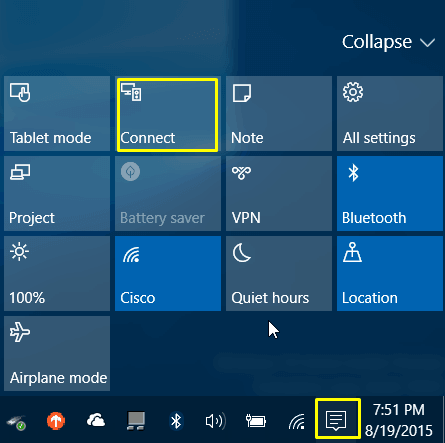
4。幾秒鐘後,您的PC將開始檢測在同一WiFi網絡下連接的附近設備並選擇您的Vizio電視。
完成後,您可以奇蹟將Windows PC到Vizio TV的內容奇蹟般的內容,並在觀看內容後記住關閉屏幕鏡像。
無論您使用什麼Apple設備,一旦啟用Vizio TV上的AirPlay功能,就可以簡單地簡單地製作屏幕鏡像過程。
如何在Vizio電視上啟用AirPlay
1。打開您的Vizio智能電視,然後按主頁按鈕在電視遙控器上。
2。導航到主屏幕的右上角,以找到額外選項。
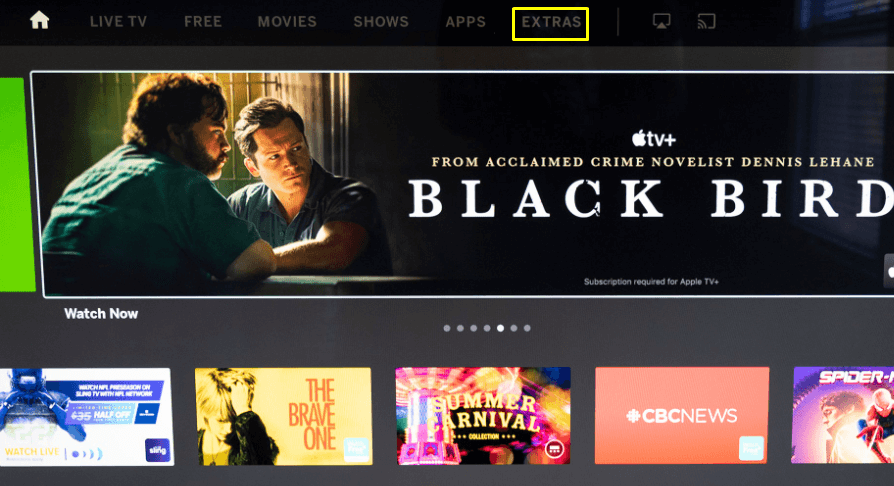
3。單擊它,然後滾動到播放設置頁。
4。檢查是否播放選項已啟用。如果沒有,請打開它。
現在,在Vizio TV上成功啟用了AirPlay功能,您可以開始鏡像任何Apple設備的內容。
如何將鏡子從iPhone/iPad到Vizio電視
1.確保使用適當的帶寬連接到同一WiFi。
2。打開控制中心您的iPhone/iPad設備。
3。點擊屏幕鏡像圖標並選擇您的Vizio電視在彈出窗口中。
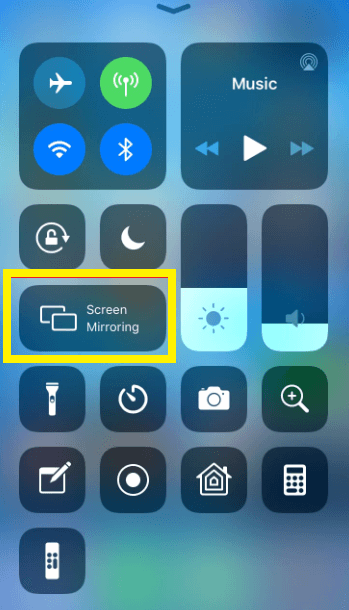
現在,從iPhone到Vizio電視的屏幕鏡子已經成功完成,您可以開始在大屏幕上欣賞內容。
如何從Mac到Vizio電視屏幕鏡頭
1。將您的Mac和Vizio TV連接到穩定的WiFi網絡。
2。去控制中心並打屏幕鏡像圖示.
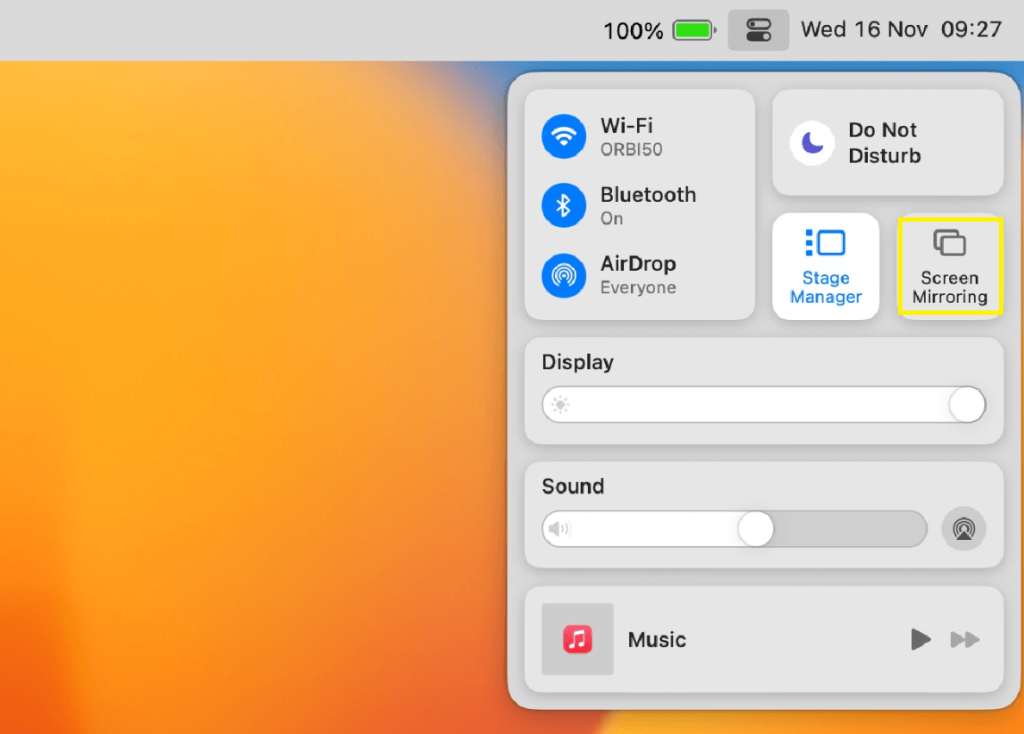
3。選擇您的Vizio電視從可用設備的列表中。
最後,播放所需的內容,然後在大屏幕上開始流式傳輸。
如何使用Smartcast應用程序將鏡子篩選到Vizio TV
Android和iPhone用戶可以使用智能廣播,從Vizio的官方應用程序,將屏幕屏幕分享到Vizio TV。將您的設備連接到同一WiFi,然後繼續進行步驟。
1。下載智能廣播 應用程式在智能手機上。
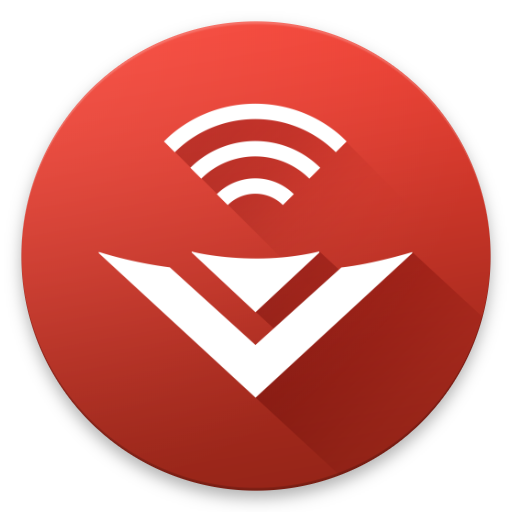
2.下載過程完成後,在智能手機上啟動該應用程序。
3。您可以輸入客人或創建一個Vizio帳戶進一步繼續。
4。該應用將檢測附近的設備並選擇您的Vizio電視從中。
5。您的電視將顯示一個四位數代碼,並記下它。
6。現在,在iPhone上輸入代碼以連接設備。
最後,您的智能手機都將通過Smart Cast應用程序將內容映射到Vizio TV。
如何使用較舊設備屏幕鏡頭到Vizio電視
如果您使用的是缺少內置的鑄件或屏幕鏡像支持的舊型號智能手機,則可以選擇有線連接。在使用這些有線連接時,您可以輕鬆地篩選無wifi的內容。
當涉及到有線連接時,HDMI電纜和適配器是最著名的方法,可以完美地映射內容。 Android用戶可以購買USB-C到HDMI適配器,iPhone用戶可以購買閃電到HDMI適配器連接設備。
1。獲取質量高的HDMI電纜,並將其末端之一連接到Vizio TV。
2。將電纜的另一端插入HDMI適配器中。
3。現在,將閃電或USB-C電纜連接到智能手機的充電器端口。
4。作為最後一步,更改Vizio TV上的源設置以開始鏡像內容。
如何修復屏幕鏡像在Vizio電視上不起作用
在將內容鏡像到Vizio電視的同時,您是否面臨任何黑屏或凍結問題?無需擔心;下面的故障排除方法將幫助您重回正軌。
- 檢查設備是否連接到穩定的WiFi網絡。
- 如果您反映了Apple設備,請確保播放在Vizio TV上啟用。
- 為避免信號干擾,請禁用藍牙和屏幕時間智能手機上的設置。
- 重新啟動將解決許多問題,因此在兩個設備上執行重新啟動以糾正錯誤。
常問問題
1。是否可以將鏡子屏幕鏡頭到Vizio TV?
是的。您可以以有線和無線方式篩選鏡子到Vizio TV。
2。是否可以在沒有wifi的情況下將鏡子篩選到Vizio智能電視上?
是的。您可以使用USB C適配器或Lightning適配器將鏡像內容篩選到沒有WiFi的Vizio智能電視上。
